Visão geral do driver de áudio virtual BlackHole
Gravar áudio interno no macOS tem sido uma experiência frustrante para muitos usuários, especialmente com as limitações do sistema operacional em relação ao roteamento de som entre aplicativos. Buraco negro , um driver de áudio virtual gratuito e de código aberto para macOS que permite aos usuários gravar áudio interno com baixa latência e alta confiabilidade. Neste artigo, exploraremos todos os detalhes sobre o processo de uso do BlackHole para gravar áudio interno do Mac.
1. O que é o driver de áudio virtual BlackHole?
Buraco negro é uma extensão do kernel do macOS desenvolvida pela Existential Audio. Ela atua como um dispositivo de áudio virtual, permitindo que o áudio seja transmitido entre aplicativos sem a necessidade de hardware externo. Em outras palavras, ela permite gravar ou rotear o áudio interno do sistema com aplicativos como QuickTime Player, OBS, Audacity, GarageBand e outros.
O BlackHole é amplamente utilizado por músicos, podcasters, streamers e educadores que precisam capturar ou processar áudio interno para gravação, transmissão ou roteamento para outros aplicativos.
2. BlackHole 2 canais vs. 16 canais
O BlackHole vem em duas versões: 2 canais (2 canais) e 16 canais (16 canais) . Aqui está uma comparação para ajudar você a escolher:
| Recurso | Buraco negro 2 canais | BlackHole 16 canais |
|---|---|---|
| Canais | 2 (Estéreo) | 16 |
| Complexidade de configuração | Simples | Avançado |
| Caso de uso | Gravação estéreo básica | Roteamento multitrilha (por exemplo, transmissão ao vivo, DAWs) |
| Adequado para | Iniciantes, usuários comuns | Profissionais, músicos, produtores |
| Carga do sistema | Baixo | Médio a alto |
Buraco negro 2 canais
é ideal para a maioria dos usuários que desejam gravar áudio do YouTube, sons de jogos, chamadas do Zoom ou alertas do sistema.
BlackHole 16 canais
, por outro lado, é perfeito para músicos ou streamers que precisam de roteamento complexo para vários aplicativos ou dispositivos simultaneamente.
3. Guia passo a passo para gravar áudio do Mac com BlackHole
Veja como gravar áudio interno no Mac com BlackHole (como BlackHole 2ch), passo a passo:
Etapa 1: baixe o instalador do BlackHole 2ch do site oficial, abra-o e siga as instruções de configuração (reinicie o Mac, se solicitado).
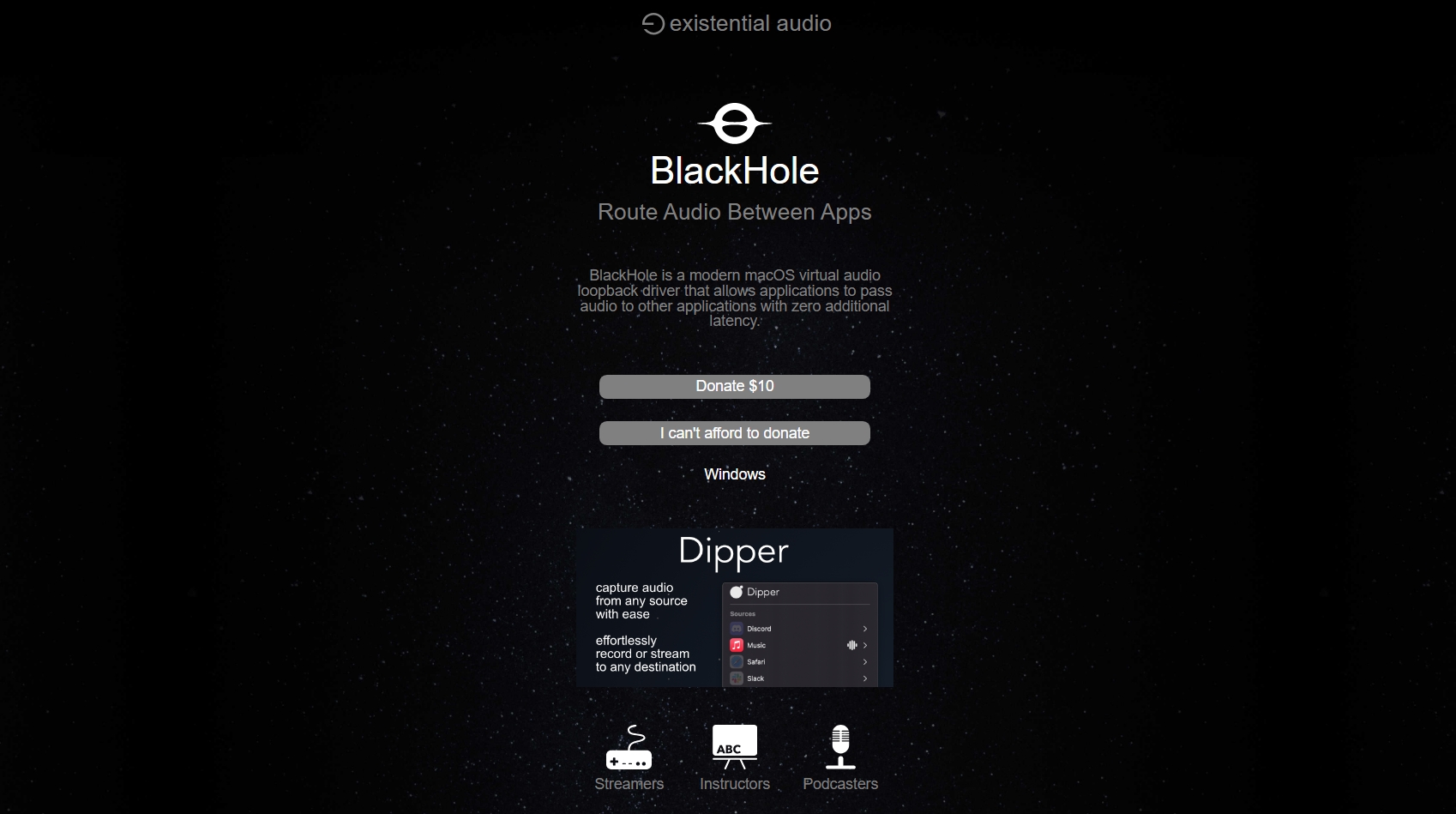
Etapa 2: Criar um dispositivo de múltiplas saídas
- Abrir Configuração de áudio MIDI (Aplicativos > Utilitários).
- Aperte o botão “ + ” sinal no canto inferior esquerdo e escolha “ Criar dispositivo de saída múltipla ”.
- Verifique ambos Saída integrada e Buraco negro 2 canais .
- Fazer Saída integrada o dispositivo mestre.

Etapa 3: Alterar a saída do Mac para dispositivo de múltiplas saídas
- Navegue até Configurações do sistema e clique em Som > Saída.
- Escolha seu novo dispositivo de múltiplas saídas para que o Mac envie som para os alto-falantes e para o BlackHole.

Etapa 4: defina a fonte de entrada no seu gravador
- Execute um programa de gravação como QuickTime Player, Audacity ou OBS Studio.
- Defina o dispositivo de entrada para Buraco negro 2 canais .
- Comece a tocar o som interno e clique em gravar.
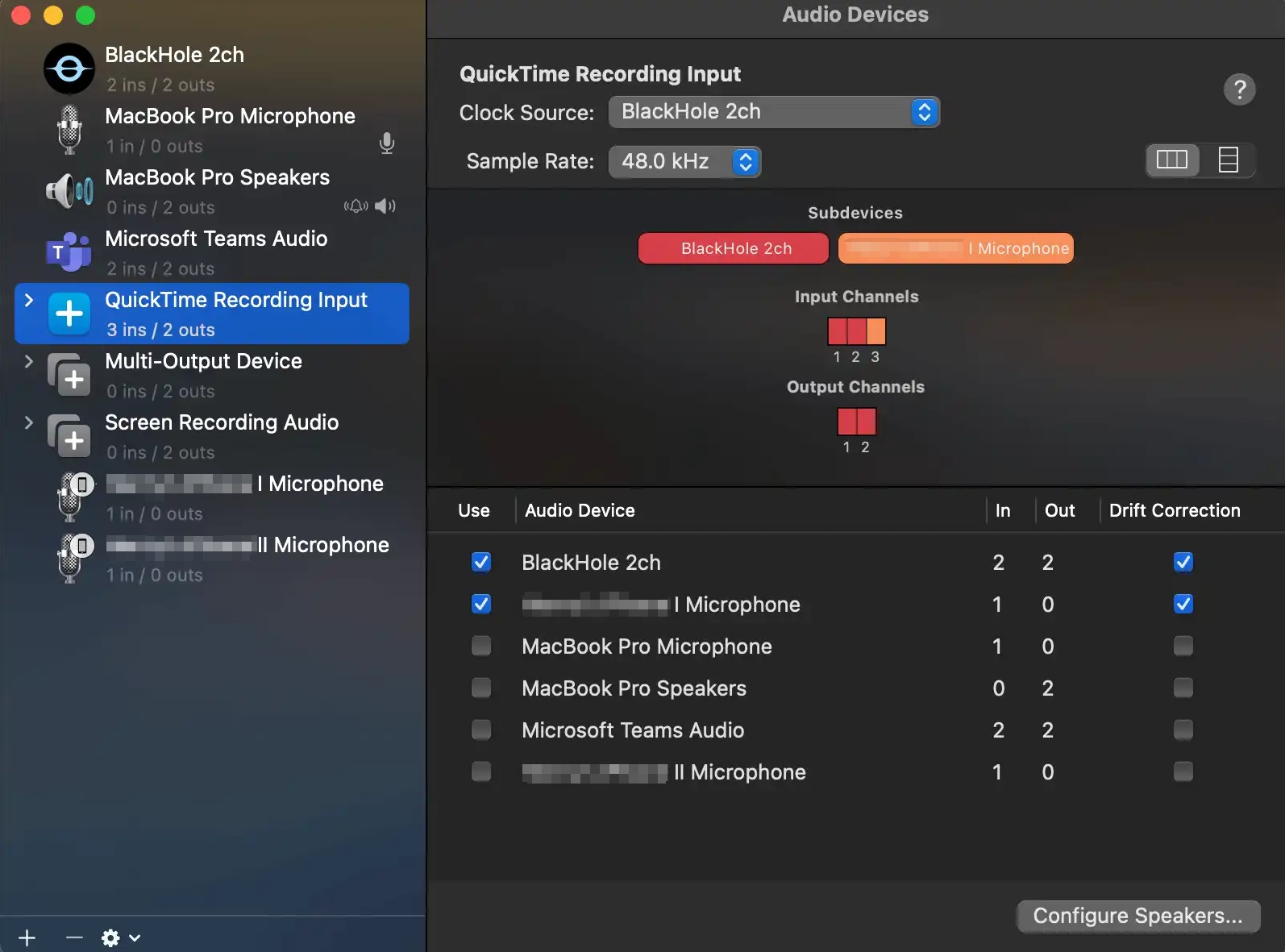
4. Como desinstalar o BlackHole no Mac?
Se você não precisa mais do BlackHole, veja como remover com segurança o BlackHole 2ch ou 16ch do Mac:
Abrir terminal para inserir o comando:
sudo rm -rf /Biblioteca/Áudio/Plug-Ins/HAL/BlackHole.driver
Forneça sua senha de administrador para autorizar e reinicie seu Mac.
Outra opção é desinstalar o BlackHole baixando e executando o desinstalador automatizado: Baixar o desinstalador .
5. Prós e contras do BlackHole
✔️ Prós:
- Livre e de código aberto
- Roteamento de áudio com latência zero
- Funciona bem com macOS Ventura e depois
- Confiável por profissionais e desenvolvedores
❌ Contras:
- Nenhuma interface de usuário
- A instalação requer configuração manual
- Pode confundir iniciantes
- Não é possível monitorar o áudio diretamente pelos alto-falantes sem a configuração de múltiplas saídas
Embora o BlackHole seja poderoso, ele não é a opção mais fácil de usar para usuários casuais ou para aqueles que buscam simplicidade.
6. Experimente a alternativa simples, mas poderosa – Recordit
Se você está procurando uma maneira mais fácil de gravar áudio interno no Mac sem configurar dispositivos virtuais, Recordit é uma alternativa moderna e fácil de usar.
Principais características de Recordit :
- Grave áudio interno, microfone ou ambos
- Grave também a tela e a webcam
- Saída de vídeo/áudio de alta qualidade
- Converta e exporte para formatos populares
- Interface simples e moderna
Como capturar áudio interno no Mac usando Recordit :
- Instale o mais recente Recordit versão para Mac no seu dispositivo baixando-a.
- Lançar Recordit e dê acesso ao som e à câmera do seu Mac.
- Ative o modo Gravar somente áudio, ative o áudio do sistema e escolha a qualidade e o formato de saída.
- Clique em Iniciar gravação e inicie a reprodução do áudio interno (música, vídeo, sons de aplicativos, etc.).
- Pare de gravar e Recordit salvará automaticamente e mostrará a gravação na aba “Arquivos” do software.
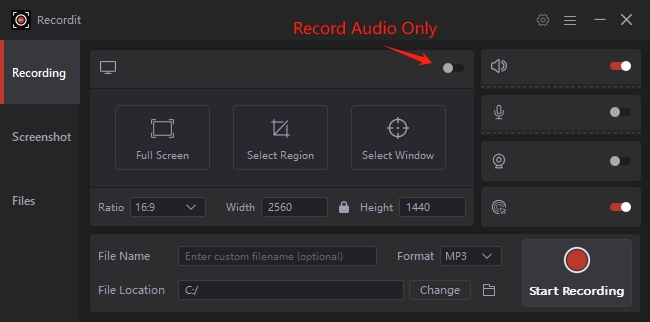
Com Recordit , você pode iniciar o aplicativo, selecionar suas preferências de entrada/saída e começar a gravar em segundos – sem multi-saída, sem terminal, sem plugins de terceiros.
7. Buraco Negro vs. Recordit
| Recurso | Buraco negro | Recordit |
|---|---|---|
| Tipo de áudio | Somente interno | Interno, microfone ou ambos |
| Interface do usuário | Nenhum (configuração terminal + MIDI) | Interface gráfica intuitiva |
| Configurar | Manual e técnico | Início com um clique |
| Curva de Aprendizagem | Íngreme para iniciantes | Adequado para iniciantes |
| Preço | Livre | Teste grátis |
| Melhor para | Desenvolvedores, músicos | Usuários em geral, criadores de conteúdo, educadores |
8. Conclusão
O BlackHole oferece uma solução robusta de driver de áudio virtual, projetada para usuários que precisam rotear áudio interno entre diferentes aplicativos. É de código aberto, personalizável e amplamente confiável para profissionais de áudio. Mas não é para todos — a configuração é manual e o uso pode ser confuso para iniciantes.
É aí que Recordit brilha. Simplifica toda a experiência de gravação, permitindo que os usuários capturem áudio interno e externo sem complicações de configuração. Se você está cansado de gerenciar dispositivos virtuais e só quer começar a gravar, Recordit é a solução ideal.